正直に言いましょう—スプレッドシートで手動でパーセンテージを計算するのは、洗濯をするのと同じくらい楽しい作業です。価格を調整したり、チップを計算したり、成長率を分析したりするたびに、毎回電卓に手を伸ばすよりも良い方法があるはずです。良いニュース:Googleスプレッドシートはあなたをサポートしてくれますし、ExcelmaticのAIはさらに一歩先を行きます。
なぜパーセンテージが重要なのか(そして手動計算をやめるべき理由)
ビジネスではパーセンテージが至る所で使われます:
- 商品価格に15%のマークアップを加える
- セール中に20%の割引を計算する
- 月次収益の5%成長を追跡する
しかし問題は、ほとんどの人がこれらの計算に何時間も費やしていることです。そこでスプレッドシートの数式(そしてExcelmaticのようなスマートなツール)が役に立ちます。
必要な基本計算(心配無用、簡単です)
数式に入る前に、基本を確認しましょう:
- 25% = 25/100 = 0.25(小数点を左に2つ移動するだけ)
- 100ドルに10%を加える場合:$100 × 1.10 = $110
プロのヒント:ExcelmaticのAIは自然言語を理解するので、「100に10%を加える」と入力するだけで計算してくれます—数式は不要です。
Googleスプレッドシートのパーセンテージ計算(正しい方法)
1999年のような計算方法をやめる方法はこちら:
基本的なパーセンテージ加算
=A2*(1+B2)
A1が元の数値、B1がパーセンテージ(10%なら0.10)の場合範囲全体でのパーセンテージ増加
フィルハンドルを使って数式を下にドラッグ—コピー&ペースト不要!条件付き書式のボーナス
目標値を超えるセルを自動的にハイライト。手動で行を確認する時間なんてありませんよね?
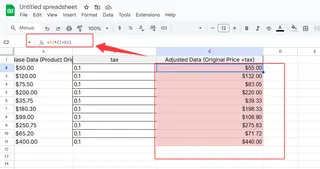
Excelmaticの利点:AIに仕事を任せる
Googleスプレッドシートの数式も素晴らしいですが、Excelmaticはさらに進んでいます:
- 自然言語処理:「列Aの全価格に8%の税を加える」と入力するだけで実行
- 自動エラー検出:パーセンテージを小数に変換し忘れるなどのミスを捕捉
- ライブダッシュボード:複雑なグラフを作成せずにパーセンテージ変化を可視化
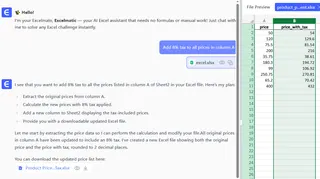
何時間も節約できる実例
Eコマースの価格設定
200商品に18%のマークアップが必要?Excelmaticなら1つのコマンドで全在庫を更新。販売手数料の追跡
チームの取引全体に5%の手数料を自動計算する動的数式。財務予測
各セルを手動で更新せずに7%の四半期成長を予測。
よくあるミス(とExcelmaticでの防止方法)
誰もが経験したことがあるはず:
- 15%を0.15に変換し忘れる(Excelmaticは自動修正)
- 数式をドラッグする際にセル参照を間違える(AIが修正を提案)
- 範囲に間違ったパーセンテージを適用(スマートエラーハイライトで捕捉)
基本数式からアップグレードするタイミング
以下のような場合:
- 週に5分以上パーセンテージ計算に時間を費やしている
- 財務報告書で頻繁にミスをする
- チームにパーセンテージ変化を説明する必要がある
...それはExcelmaticを試す時です。ユーザーは週に6時間以上のスプレッドシート作業を節約できたと報告しています。
今日試してみよう
- Googleスプレッドシート(またはExcelmatic)を開く
- 定期的に行うパーセンテージ計算を1つ選ぶ
- 上記の数式方法を実装
- 手動計算よりもどれだけ速いか確認
究極の時間節約術として、Excelmaticを無料で試して、AIがどのようにパーセンテージ計算(そしてそれ以上)を自然言語で処理できるか確認してください。かつて何時間もかかった四半期報告が数分で終わる未来の自分に感謝するでしょう。






